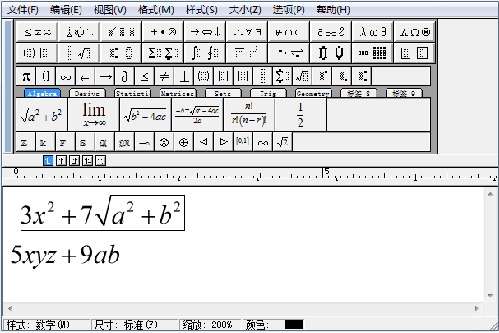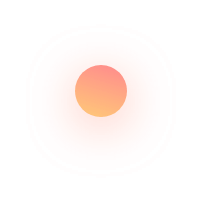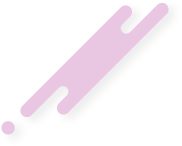怎样在 MathType 中输入空格字符
通常我们为了公式排版清晰整洁,所以使用 MathType 输入公式时可能会需要输入空格或空白区域。通过以下几种教程可以快速在 MathType 输入空格等字符。
教程一、使用空格键
MathType 空格的输入并不像在word文档中直接敲击一下空格键就可以输入,需要借助其他键才能输入进去。
空格有5种宽度,具体操作如下:
1.0单位宽度空格:Ctrl+K加0,或Shift+Space
2.1单位宽度空格:
(1)点击菜单中的样式->文本,按下 Space键,这样就可以在 MathType 输入空格了。
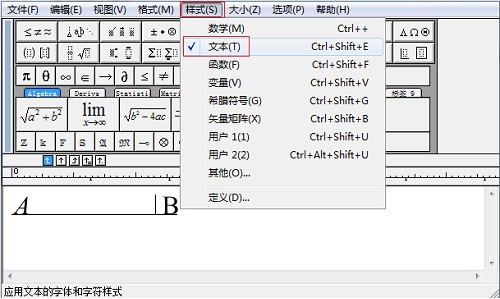
(2)使用快捷组合键输入。按住Ctrl+Alt不放,多次按space空格键,可以连续输入多个空格。或者使用Ctrl+K加1。
3.细空格:Ctrl+K加2
4.粗空格:Ctrl+K加3
5.全角空格:Ctrl+K加4
教程二、使用制表符
制表符与其它文字编辑软件中的一样,都是用来使多行文字纵向对齐,就像表格一样,因此叫做“制表符”。直接使用快捷键Ctrl+Tab可输入一个制表符,如果间隔不够可以点击多次。制表符可以轻松地将多行公式对齐,因此在对齐时比较常用。例如:
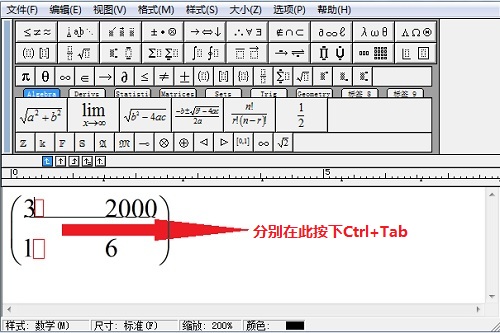
教程三、使用对齐标志
指定对齐位置:当编辑多行公式时,往往需要将每行的等号或小数点之类的符号设置为垂直对齐。在MathType中很容易实现这一效果。只需在公式的某一行中的某个符号之前(或之后)按下快捷键“Ctrl+;”,插入一个对齐标志,在另一行中的某个符号之前(或之后)再次按下此快捷键,则这两行将以此符号为准垂直对齐。例如:
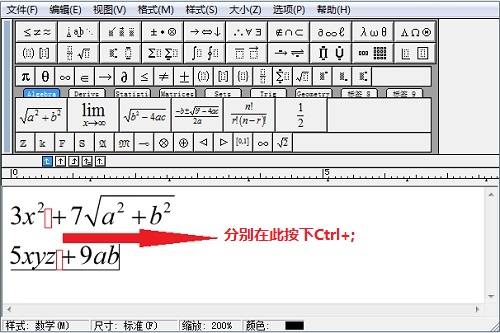
分别在第一行和第二行的“+”前面按下Ctrl+;
这两行公式将以“+”为标志对齐,如下图所示: